Snapchat, gençler arasında en popüler sosyal medya uygulamalarından biri olmuştur. En benzersiz özelliği, Snapchat'te bir videoyu izledikten birkaç saniye sonra, platformdan kalıcı ve otomatik olarak silineceği gerçeğidir. Bu tür bir özellik, Snapchat'i indirmek ve arkadaşlarıyla iletişim kurmak için kullanmak için gizliliğe değer veren daha fazla genç çekiyor. Ancak, arkadaşlarınız tarafından paylaşılan bazı ilginç videolarla tanışırsanız ne yapmalısınız? Onları nasıl kalıcı olarak kurtarabilirsiniz?
Nisan 2015'te Snapchat'in, üçüncü taraf uygulamaların platforma erişmesini yasaklayacaklarını ve platformun güvenliğini ve gizliliğini artırmayı amaçladıklarını açıklamalıyız. Bu nedenle, üçüncü taraf uygulamaların Snapchat videolarını her zamankinden daha fazla kaydetmesi zorlaşıyor. Yine de, hem Android hem de iOS kullanıcılarının Snapchat videolarını indirmesine yardımcı olacak bazı geçici çözümler var.
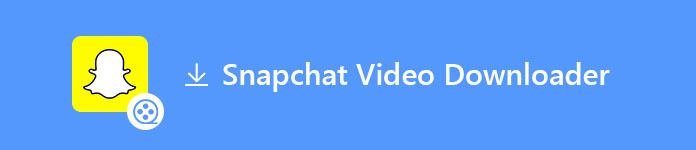
Snapchat Videolarını Kaydet
Kendi Snapchat videolarınızı kaydetmek, başkalarının Snapchat videolarını kaydetmekle karşılaştırıldığında çok daha kolaydır. Sadece aşağıdaki talimatları izleyin:
Videonuzu arkadaşlarınıza göndermeden önce kaydetmeyi unuttuysanız ancak bir hikaye olarak da yayınladıysanız, yine de Hikayeler sekmenizden kaydedebilirsiniz.
İOS 11 veya sonraki bir sürümü yüklü bir iPhone veya iPad kullanıyorsanız, Snapchat videolarını iPhone / iPad'inizdeki yerleşik ekran kayıt özelliğiyle kaydederek kolayca kaydedebilirsiniz. Bu, başkalarının Snapchat videolarını kaydetmenin en kolay yoludur, ancak dezavantajı, size gönderdikleri videoları kaydettiğinizde gönderenin Snapchat tarafından bilgilendirilmesidir.
Arkadaşınıza videosunu kaydettiğinizi bildirmesi önemli değilse, lütfen kaydınızı başlatmak için aşağıdaki adımları izleyin.
1. Adım Ayarlar> Kontrol Merkezi> Kontrolü Özelleştir'e gidin, Ekran Kaydı'nın yanındaki yeşil artı işareti simgesine dokunun. Şimdi, ekranınızın altından yukarı doğru hızlıca kaydırdığınızda kontrol merkezinde yeni bir kayıt düğmesi göreceksiniz.
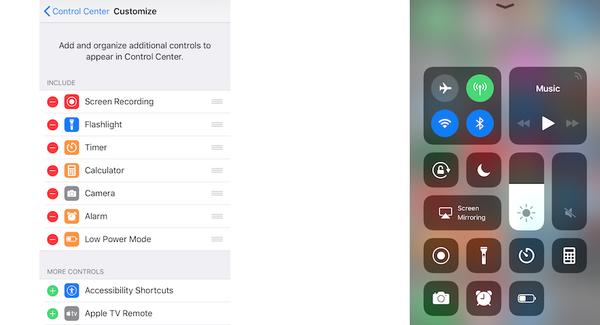
2. Adım Kaydetmek ve oynatmak istediğiniz videoyu bulmak için Ekran Kaydedici'yi ve ardından Snapchat'i açın. Ekran kaydı üç saniyelik geri sayımdan sonra başlayacaktır. Ekranınızın üstünde, ekranı şimdi kaydettiğinizi belirten kırmızı bir çubuk görünecektir.
3. Adım Kaydı bitirmek için Kontrol Merkezi'ni tekrar açın ve ekran kayıt simgesini tıklayın. Kaydı basitçe sonlandırmak için ekranın üst kısmındaki kırmızı çubuğa da dokunabilirsiniz. Kaydedilen video Fotoğraflarınıza kaydedilir, orada bulabilirsiniz.
İOS 11.0'dan daha düşük bir iPhone veya iPad kullanıyorsanız veya bazı nedenlerden dolayı ekranınızı kaydedemiyorsanız, Snapchat videosu oynatılırken video kaydetmek için başka bir akıllı telefon kullanabilirsiniz. Dezavantajı, video ve ses kalitesinin düşürülebilmesidir.
Ancak ek bir cihazınız varsa, daha iyi bir yönteminiz yoksa Snapchat videolarını başkalarından kaydetmek için harika bir yöntem olacaktır. Ve arkadaşınız videolarını kaydettiğinizi bilmeyecek.
Hem iPhone'unuz hem de Mac'iniz varsa (Macbook veya iMacs), başkasının Snapchat videolarını kullanarak haber vermeden kolayca kaydedebilirsiniz QuickTime Player Mac'te.
QuickTime, iPhone'unuzu bir film olarak kaydeder ve bilgisayarınıza kaydeder.
1. Adım İPhone'unuzu bir USB kablosuyla Mac'e bağlayın. Lütfen iPhone ve Mac'inizin daha önce senkronize edilmiş olması gerektiğini unutmayın.
2. Adım Mac'inizde QuickTime Player'ı açın. Sol üst köşedeki Dosya> Yeni Film Kaydı'na tıklayın.
Bu, QuickTime Player'ı varsayılan kayıt cihazı olarak Mac'inizin kamerasıyla açar. Ancak iPhone ekranınızı Mac'inize kaydetmek için iPhone'unuzu kayıt cihazı olarak ayarlamanız gerekir.
3. Adım Kayıt aygıtınızın kaynağını değiştirmek için, QuickTime ekranındaki kayıt düğmesinin yanındaki küçük aşağı ok simgesini tıklayın.
İPhone adınızı Kamera ve Mikrofon bölümlerinde göreceksiniz. Her iki durum için iPhone'unuzu seçin.
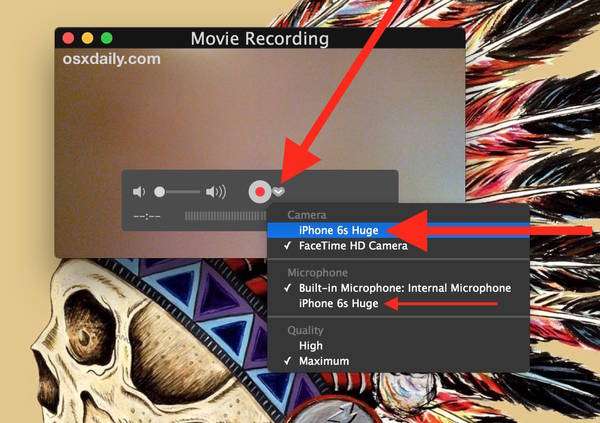
4. Adım Ardından iPhone ekranınızı Mac'inizdeki QuickTime ekranında göreceksiniz. İPhone'unuzda yaptığınız her işlem artık QuickTime Player'ınızda görünmelidir.
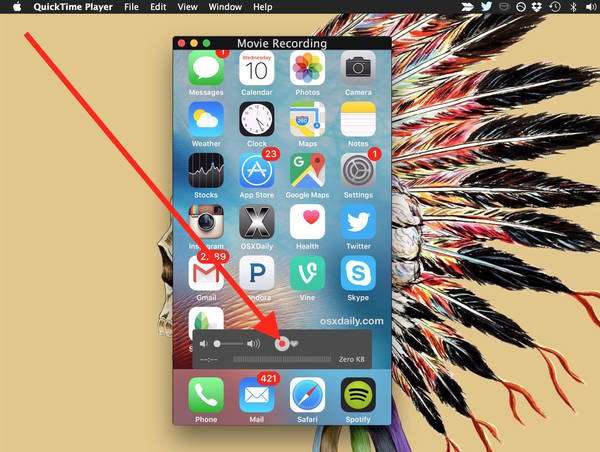
5. Adım İPhone'unuzda Snapchat'i açın ve kaydetmek istediğiniz videoyu bulun. Mac'inizde kaydı başlatmak için Kaydet düğmesini tıklayın.
6. Adım Snapchat videosunu oynatmaya başlayın; video Mac'inize kaydedilir.
7. Adım Kaydı bitirmek için, kaydı durdurmak için Kaydet düğmesine tekrar tıklayın. Kaydedilen videoyu kaydetmek ve istediğiniz gibi adlandırmak için Dosya> Kaydet'e gidin. Kaydedilen Snapchat videosu Mac'inize .mov dosyası olarak kaydedilir.
Bu yöntemle, Snapchat fotoğraflarınızı, videolarınızı ve hikayeler güvenli olmayan üçüncü taraf uygulamaları yüklemeden bilgisayarınıza yükleyin.
AZ Ekran Kaydedici-Kök Yok Android kullanıcılarının telefon ekranlarını kolayca kaydetmelerini sağlar. Özellikle oyun oyna video kayıt aracı. Ancak, Snapchat ekranını kaydetmek için iyi bir Android ekran kaydedici. Bununla, arkadaşlarınızın size gönderdiği Snapchat videolarını bildirmeden kolayca kaydedebilirsiniz. Dahası, 3 $ 'lık bir uygulama içi satın alma ile AZ Ekran Kaydedici'nin içine kaydettiğiniz videoları kırpabilirsiniz.
1. Adım Google Play Store'dan AZ Ekran Kaydedici'yi indirin ve başlatın. Ekranınızda yüzen bir AZ Ekran Kaydedici simgesi görünecektir.
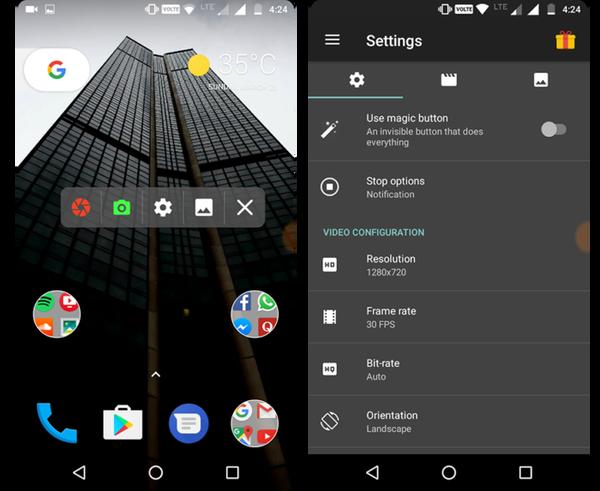
2. Adım Cihazınızda Snapchat uygulamasını açın.
3. Adım Kayan AZ Ekran Kaydı simgesine dokunun ve kaydı başlatmak için kamera simgesini seçin.
4. Adım Kaydetmek istediğiniz Snapchat videosunu hızla açın.
5. Adım Bildirim gölgesini aşağı çekin ve kaydı durdurmak için durdur düğmesine dokunun.
SnapKaydet Snapchat fotoğraf ve videolarını kaydetmek isteyen Android kullanıcıları için popüler bir uygulamadır. Fotoğrafın ekran görüntüsünü alırken veya arkadaşınızın size gönderdiği videoyu kaydederken fotoğraf / video sahibine hiçbir bildirim gönderilmez.
Avantajları:
Dezavantajları:
Hepimizin bildiği gibi, aldığınız içeriği görüntüledikten sonra Snapchat mesajlarının saniyeler içinde otomatik olarak silineceğini biliyoruz. Birçok insan silinmiş Snapchat fotoğraflarını kurtar/ videoları tekrar izlemek için. Mümkün mü? İle Aiseesoft FoneLab - iPhone Veri Kurtarma, iOS cihazınızdaki otomatik olarak silinen Snapchat fotoğraflarını ve videolarını kurtarabilirsiniz.
Bu iPhone veri kurtarma aracı hem Windows hem de Mac ile uyumludur, işletim sisteminize göre bilgisayarınıza indirebilir ve cihazınızı bilgisayarınıza bağlayabilirsiniz. Ardından, iOS cihazınızı taramak için Snapchat veri kurtarma aracını kullanın.

Taramadan sonra cihazınızdaki tüm dosyalar kategorilerde listelenir. Kurtarma işleminden önce, silmek istediğiniz silinen verilerin bulunup bulunmadığını kontrol etmek için önizleme yapabilirsiniz.

Geri yüklemek istediğiniz herhangi bir Snapchat fotoğrafını veya videosunu bulursanız, silinen verileri kurtarmak için Kurtar düğmesini tıklayabilirsiniz.
Bir Android cihazınız varsa, silinen Snapchat fotoğraflarını / videolarını kurtarmanız için karşılık gelen bir Android veri kurtarma aracı da vardır. Android için Aiseesoft FoneLab - Android Veri Kurtarma. Fonksiyonu iPhone Veri Kurtarma'ya benzer. Denemek için iz sürümünü indirebilirsiniz.
Snapchat videolarını iOS / Android cihazınıza nasıl kaydedeceğinizi ve otomatik olarak silinen Snapchat mesajlarını nasıl kurtardığınızı öğrendikten sonra, Snapchat'te daha eğlenceli bulacağınızı düşünüyorum.